Instagram pc
Instagram pc so với phiên bản trên thiết bị di động, thì khi bạn trải nghiệm trên máy tính sẽ có rất nhiều hạn chế. Chính vì thế bài viết dưới đây, sẽ hướng dẫn cho các bạn các cách sử dụng và tối ưu phiên bản của Instagram pc nhé.
Instagram pc hướng dẫn sử dụng
Các bạn có thể sử dụng và truy cập vào phiên bản Instagram của mình trên hệ điều hành PC Windows nhé, bằng việc sử dụng trình duyệt web các bạn có thể kiểm tra lại các nguồn cung cấp dữ liệu cũng như các lượt like hay bình luận trước đó của mình. Dạo thời gian gần đây Instagram đã cập nhật thêm nhiều tính năng mới, đặc biệt nhất chính là tính năng gửi và nhận tin nhắn trực tuyến trên phiên bản Pc nhé
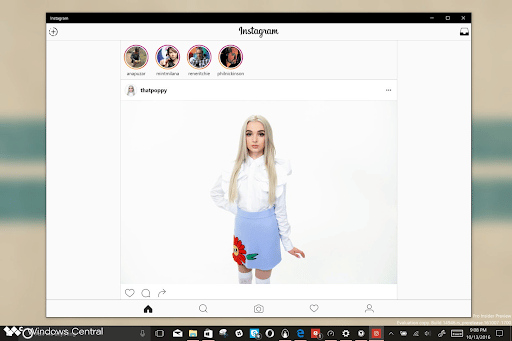
Mẹo: Để truy cập trang Instagram của bạn trên web, hãy chuyển đến thanh địa chỉ của trình duyệt, sau đó nhập:
https://ift.tt/3cWXkiS.
Instagram pc cách đăng bài nhanh nhất
Phương pháp này có thể áp dụng các công cụ để có thể kiểm tra mã Google Chrome để đánh lừa các bạn rằng bài đăng này sẽ từ các thiết bị điện thoại,
Bước 1: Các bạn có thể đăng nhập vào trang web chính của Instagram với tên là Instagram.com sau đó các bạn có thể tiến hành đăng nhập được rồi.
Bước 2: Các bạn hãy nhấp chuột vào một vùng trống trong cửa sổ hiển thị của trình duyệt và sau đó các bạn bấm vào chọn để kiểm tra nhé
Bước 3: các bạn hãy bấm chọn vào hình biểu tượng Toggle device toolbar. Các bạn có thể thấy nó giống như hình một chiếc điện thoại và có một chiếc máy tính bảng cạnh đó.
Bước 4: Sau đó các bạn sẽ thấy một giao diện chính thức của Instagram ở bên trái của màn hình ở phía trên cùng. Tiếp đến các bạn hãy bấm chọn vào Responsive sau đó hãy chọn cho mình một thiết bị kết nối di động từ danh sách cho sản nhé.
Bước 5: Chuyển đến Menu Zoom thả xuống và chọn Fit to Window.
Bước 6: Nhấn phím tắt Ctrl + R hoặc F5 để refresh lại trang
Bước 7: Ứng dụng Instagram có thể thấy được rằng nó sẽ giống như các phiên bản trên thiết bị di động nhé, trong đó bao gồm cả biểu tượng hình dấu cộng để có thể cho phép các bạn đăng các bài viết mới/
Cách đăng bài post trên Instagram từ máy tính Mac
Giống như trên, các phương pháp đều sử dụng với một mục đích chính là để đánh lừa các trình duyệt chính ở Safari mà các bạn đang sử dụng.

Bước 1: Đầu tiên các bạn hãy mở Safari lên nhé, sau đó các bạn hãy chuyển đến Menu Safari nhé, tiếp đến các bạn hãy bấm chọn vào Preferences.
Mẹo: Hoặc bạn cũng có thể nhấn phím tắt Command + , (dấu phẩy) trên bàn phím
Bước 2: tiếp đến các bạn hãy bấm chọn vào Advanced.
Bước 3: sau đấy các bạn hãy bấm chọn vào phần Show Develop menu in menu bar.
Bước 4: các bạn hãy truy xuất vài ứng dụng với tên Instagram.com và sau đó hãy đăng nhập vào bằng tài khoản của mình nhé
Bước 5: Các bạn hãy bấm chọn Develop > tiếp đến là User Agent > sau cùng là Safari.
Bước 6: Trang web sẽ tự động được làm mới các hiển thị phiên bản của thiết bị di động của trang web. Sau đó các bạn hãy đăng tải được hình ảnh của mình lên nhé
Ứng dụng Instagram trên Windows Store

Instagram hiện nay chưa có những hình thức để có thể hỗ trợ cho hệ máy Windows, nhưng nó có một ứng dụng hỗ trợ trên Windows 10 Store nhé. Các bạn hãy cài đặt về và đăng nhập vào bằng chính tài khoản mình đang sử dụng, tiêp theo đó các bạn sẽ thấy một gioa diện hoàn toàn giống với phiên bản điện thoại của mình.
Cũng giống như phiên bản Android và iOS
Các bạn có thể xem trong Stories của những người bạn của mình, hay là những người mà mình theo dõi, các bạn sẽ có thể gửi được tin nhắn trực tiếp đến bạn bè và xem các hoạt động của người đó.
Đăng ảnh lên Instagram từ máy tính trên Chrome
Trên trình duyệt các bạn có thể đăng nhập được vào trang web chính của ứng dụng Instagram, tiếp theo đó các bạn bấm vào trang đó và chọn vào Inspect nhé, khi giao diện được hiện ta ở bên dưới bạn hãy nhấp vào phần biểu tượng hai chữ thập chồng lên nhau nhé
Ở phần thiết lập Responsive ở góc bên trái của màn hình hiển thị, các bạn hãy chọn cho mình là Galaxy S5 nhé.
Tiếp sau đó các bạn hãy nhấn vào phím F5 có trên bàn phím của mình tại trang web chính của Instagram nhé.Sau đó các bạn sẽ thấy được một biểu tượng cho phép các bạn đăng ảnh.
Sử dụng ứng dụng thay thế
Nếu các bạn là người thường xuyên hay sử dụng Instagram có 2 giải pháp để có thể hài lòng thì việc đầu tiên các bạn có thể chọn đó chính là sử dụng công cụ để có thể tải ảnh và video của mình lên Instagram của máy tính nhé
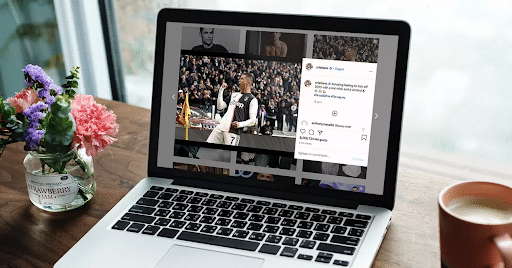
Có rất nhiều nhà phát triển hiện nay đã và đang nghiên cứu ra những ứng dụng Instagram không chính thống cho hệ điều hành Windows, Mac và Linux. Chính vì thế các bạn hãy cẩn thận khi cài đặt và sử dụng nó nhé.
Qua bài viết trên đã cung cấp các thông tin cho các bạn về Instagram pc. Hy vọng những thông tin trên của bài viết sẽ hữu ích với các bạn. Cảm ơn các bạn đã dành nhiều thời gian để xem qua bài viết này nhé.
The post Instagram pc appeared first on ATP Media.
source https://atpmedia.vn/instagram-pc/
Nhận xét
Đăng nhận xét